5 productos combustibles, Cómo añadir o cambiar productos combustibles, 5 productos combustibles -1 – Gasboy Site Controller II Manual del usuario
Página 40: Cómo añadir o cambiar productos combustibles -1, Productos combustibles
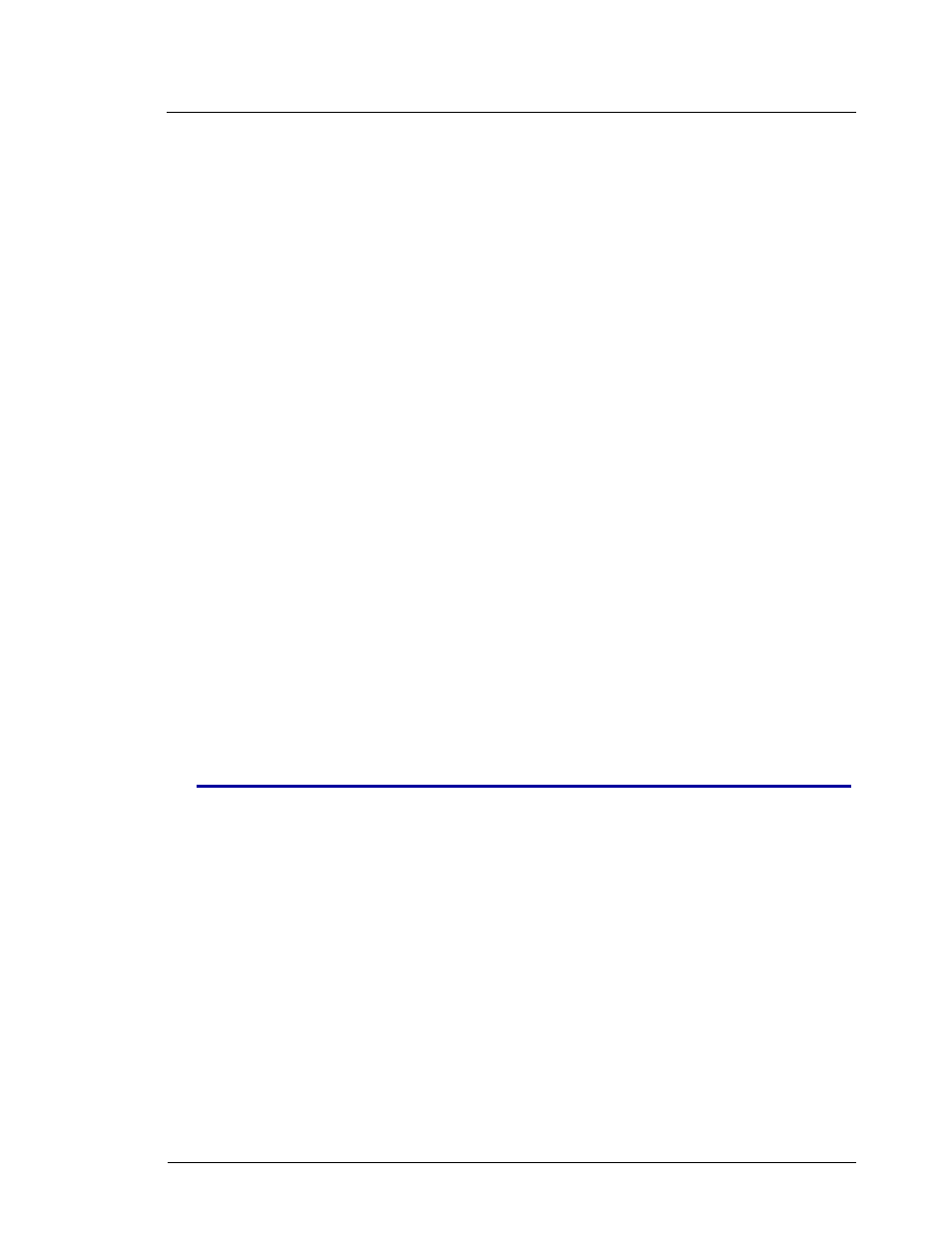
SC II Manual del Administrador v2.2
Productos combustibles
5-1
Serie CFN Gasboy
5
Productos combustibles
Durante la creación de productos, deberá realizar diversas selecciones sobre cómo configurar los productos,
los tanques y los códigos de los precios. Recuerde lo siguiente:
•
Los productos combustibles generalmente están en la categoría 1 o en las categorías 1 y 2.
•
El comando LOAD FUEL permite asignar el código del producto, el código del precio y el
número de tanque que se usará para una transacción. El comando realiza esto permitiendo la asig-
nación de un código de producto, un código de precio y un número de tanque a una manguera.
•
Cuando se bombea el combustible, el precio que se va a cobrar es determinado por el código de
precio asignado a la manguera por el comando LOAD FUEL. No es necesario asignar un precio
al producto mismo.
•
El comando LOAD TANK también asigna un producto a un tanque. El producto que se asigna de
esta manera se usa sólo para el informe del comando PRINT TANK; no se usa para las transac-
ciones. Para evitar confusiones, usualmente el mismo producto asignado con LOAD FUEL debe
asignarse a un tanque con el comando LOAD TANK.
•
Si cobra precios diferentes por el mismo tipo de combustible, puede crear diferentes productos en
el sistema con el comando LOAD PRODUCT. Por ejemplo, si tiene una bomba de diesel no proc-
esado que tiene un precio diferente al diesel en otras bombas, puede configurar el producto diesel
no procesado por separado. O si tiene algunas bombas en el sistema en las que se proporciona ser-
vicio completo, puede configurar por separado servicio completo y autoservicio.
(La creación de productos diferentes del mismo combustible permite separar los productos
en los informes. Si no desea separarlos en los informes, puede usar el comando LOAD PRICE
para crear códigos de precio diferentes para el mismo combustible).
•
Normalmente no se necesita realizar un seguimiento de inventario para productos combustibles.
El inventario de los tanques es más útil.
Cómo añadir o cambiar productos combustibles
Para añadir un nuevo producto use el siguiente procedimiento:
•
Asegúrese de que la información del producto haya sido inicializada con el comando REMOVE
PRODUCT;A. No use este comando si ya ha cargado la información del producto en el sistema;
esto borrará toda la información del producto.
•
Cree un nuevo producto con el comando LOAD PRODUCT;A. Los códigos del producto se usan
para asignar productos a los tanques y para autorizar la venta de combustible con tarjetas person-
ales. Estos se incluyen en los datos de la transacción y en los informes sobre el producto, las ven-
tas y los totales. A cada producto se le asigna un código de producto, un nombre de producto y
una categoría.
•
El precio bajo y el precio alto no se usan para productos combustibles. Actualmente el código de
impuesto para productos combustibles se ignora (sin impuesto) ya que los impuestos están inclu-
idos en el precio.
•
Asigne los productos a las bombas o mangueras con el comando LOAD FUEL. Los códigos de
precios también se asignan a las bombas o a las mangueras con este comando.